Як увімкнути доступ до камери в Instagram (Android та iOS)

Щоб увімкнути доступ до камери в Instagram для Android, перейдіть до Налаштування > Програми > Instagram > Дозволи. На iOS відкрийте Налаштування > Instagram.
Android 12 повільно з’являється на все більшій кількості пристроїв, але з нею, окрім кількох чудових функцій, також виникає кілька проблем. Зокрема, користувачі повідомили про низьку швидкість Інтернету на Android 12. Виходячи зі звітів, здається, що Wi-Fi помітно повільніше на останній ітерації Android.
Не хвилюйтеся, тому що у нас є кілька рішень, якими ви можете скористатися для вирішення поточної проблеми.
Зміст:
Чому Wi-Fi мого телефону такий повільний?
1. Перевірте свою мережу Wi-Fi
Давайте з самого початку перевіримо вашу мережу Wi-Fi. Для початку перезавантажте маршрутизатор/модем і телефон. Тепер підключіть комп’ютер або будь-який альтернативний пристрій і перевірте там швидкість мережі.
Якщо розбіжність занадто велика, і (наприклад) ваш ноутбук досягає 300 МБ, а ваш Android досягає лише 50 МБ, ми можемо зробити висновок, що у вашому телефоні є очевидна проблема. У нас є докладний список кроків для вирішення проблем, пов’язаних з мережею, тут .
Крім того, ви можете отримати доступ до налаштувань маршрутизатора та перевірити можливі обмеження. Не забудьте оновити мікропрограму маршрутизатора до останньої версії.
2. Вимкніть Bluetooth
Є повідомлення про конфлікти між Bluetooth або NFC і антеною Wi-Fi, які призводять або до проблем із підключенням, або до значних падінь швидкості Wi-Fi.
Отже, запустіть діагностику швидкості мережі та порівняйте результати з вимкненими та увімкненими Bluetooth і NFC. Якщо це не вирішить проблеми, перейдіть до наступного кроку.
3. Оновіть мікропрограму
Згідно зі звітами, користувачі Android 12 із повільним Wi-Fi вирішили проблему, оновивши мікропрограму на своїх пристроях. Схоже, що проблеми стосуються програмного забезпечення, однак ми не можемо з упевненістю сказати, що це стосується кожного ураженого пристрою.
Щоб оновити мікропрограму на своєму Android, виконайте наведені нижче дії.
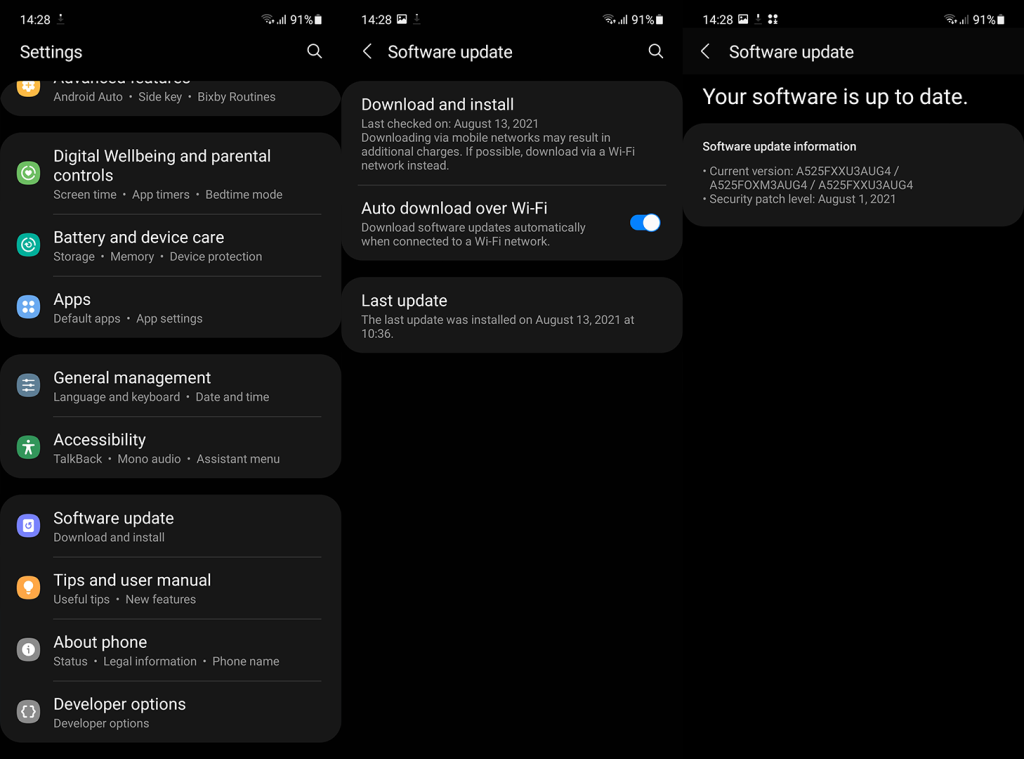
4. Скинути налаштування мережі
Наступне, що ви можете спробувати, це скинути налаштування мережі . Зробивши це, ви втратите всі збережені паролі, збережені пристрої Bluetooth і конфігурації APN. Однак це одне з найпоширеніших рішень для різноманітних мережевих проблем, тому варто спробувати.
Щоб скинути налаштування мережі на пристрої Android 11, виконайте такі дії:
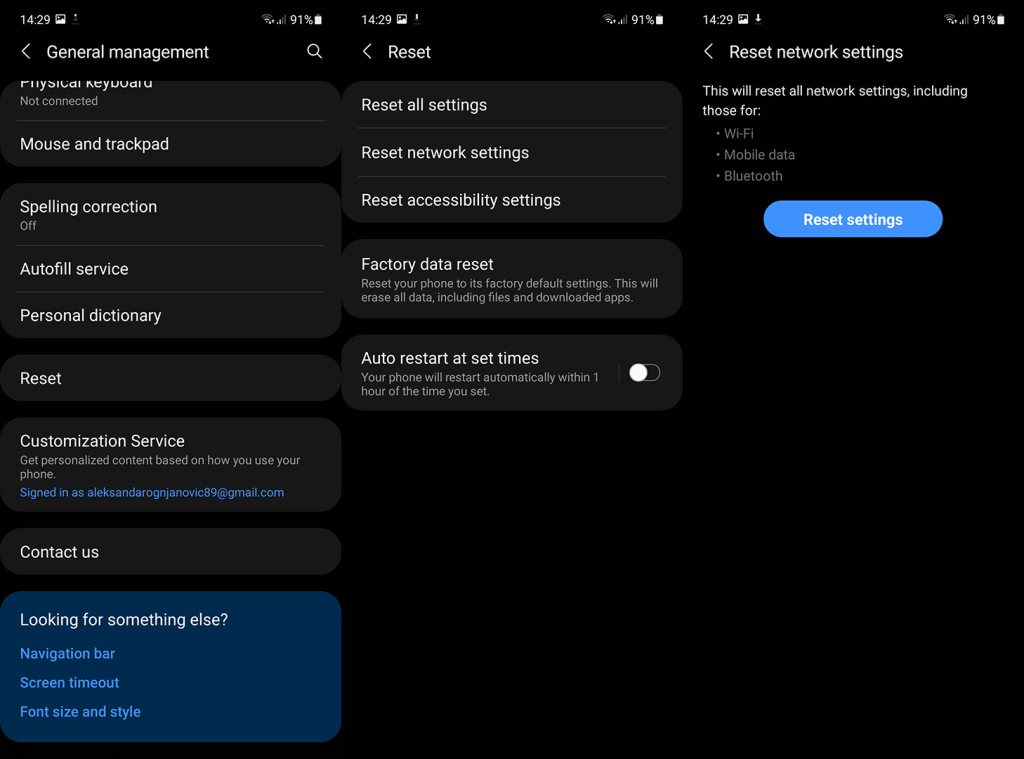
Якщо ви все ще відчуваєте повільну швидкість Інтернету на своєму Android, перевірте частоту маршрутизатора, як описано в наступному кроці.
5. Перемикайтеся між 2,4 ГГц і 5 ГГц
Якщо є можливість перемикатися між бездротовою частотою 2,4 ГГц і 5 ГГц, ми настійно рекомендуємо це зробити. Особливо, якщо ви перебуваєте в людному місці. Однак зворотний підхід також застосовний, якщо ваш маршрутизатор не знаходиться поблизу вас.
Ви можете змінити частоту на маршрутизаторі. Звичайно, якщо він підтримує частоту 5 ГГц для початку.
6. Скиньте налаштування пристрою до заводських
Насамкінець, якщо жодне з вищезазначених рішень не спрацювало, ми можемо лише запропонувати зв’язатися з OEM-виробником телефону та надіслати звіт про помилку щодо низької швидкості Wi-Fi на Android 12. Крім того, ви можете скинути налаштування пристрою до заводських і почати з нуля. . Це навіть рекомендується при переході на новішу версію Android. Тільки не забудьте перед цим створити резервну копію своїх даних на Диску Google або на ПК.
Виконайте такі дії, щоб скинути налаштування пристрою Android 11 до заводських:
І на цьому ми можемо завершити цю статтю. Дякуємо, що прочитали, і не забувайте слідкувати за нами у Facebook і за новими подібними статтями.
Примітка редактора: ця стаття була вперше опублікована в жовтні 2020 року. Ми оновили її для свіжості та точності.
Щоб увімкнути доступ до камери в Instagram для Android, перейдіть до Налаштування > Програми > Instagram > Дозволи. На iOS відкрийте Налаштування > Instagram.
Якщо піктограми головного екрана на вашому Android сірі, перевірте Digital Wellbeing, видаліть непрацюючі ярлики або зачекайте, поки вони встановляться з Play Store.
Якщо функція «Додати на головний екран» не працює на Android, перевірте налаштування домашнього компонування, скиньте програму, або очистіть локальні дані. Справжні рішення для вирішення проблеми.
Що робити, якщо YouTube показує білий екран на Android? Перевірте мережу, очистіть дані, перевстановіть програму або синхронізуйте дату й час.
Якщо ви хочете, щоб контакти дзвонили без звуку на вашому Android, просто налаштуйте винятки режиму «Не турбувати» для вибраних контактів. Деталі в статті.
Якщо ваші програми для Android раптово закриваються, не дивіться далі. Тут ми покажемо вам, як це виправити за кілька простих кроків.
Якщо сповіщення голосової пошти не зникає на Android, очистіть локальні дані, видаліть оновлення програми або перевірте налаштування сповіщень.
Якщо клавіатура Android не відображається, обов’язково скиньте програму, очистивши локальні дані, видаліть її оновлення або вимкніть жести.
Якщо ви не можете відкрити вкладення електронної пошти на Android, завантажте вкладення та програми, які можуть його відкрити, і повторіть спробу. Також скиньте Gmail або скористайтеся ПК.
Якщо ви отримуєте помилку «Проблема із завантаженням віджета» на Android, радимо видалити та знову додати віджет, перевірити дозволи або очистити кеш.








